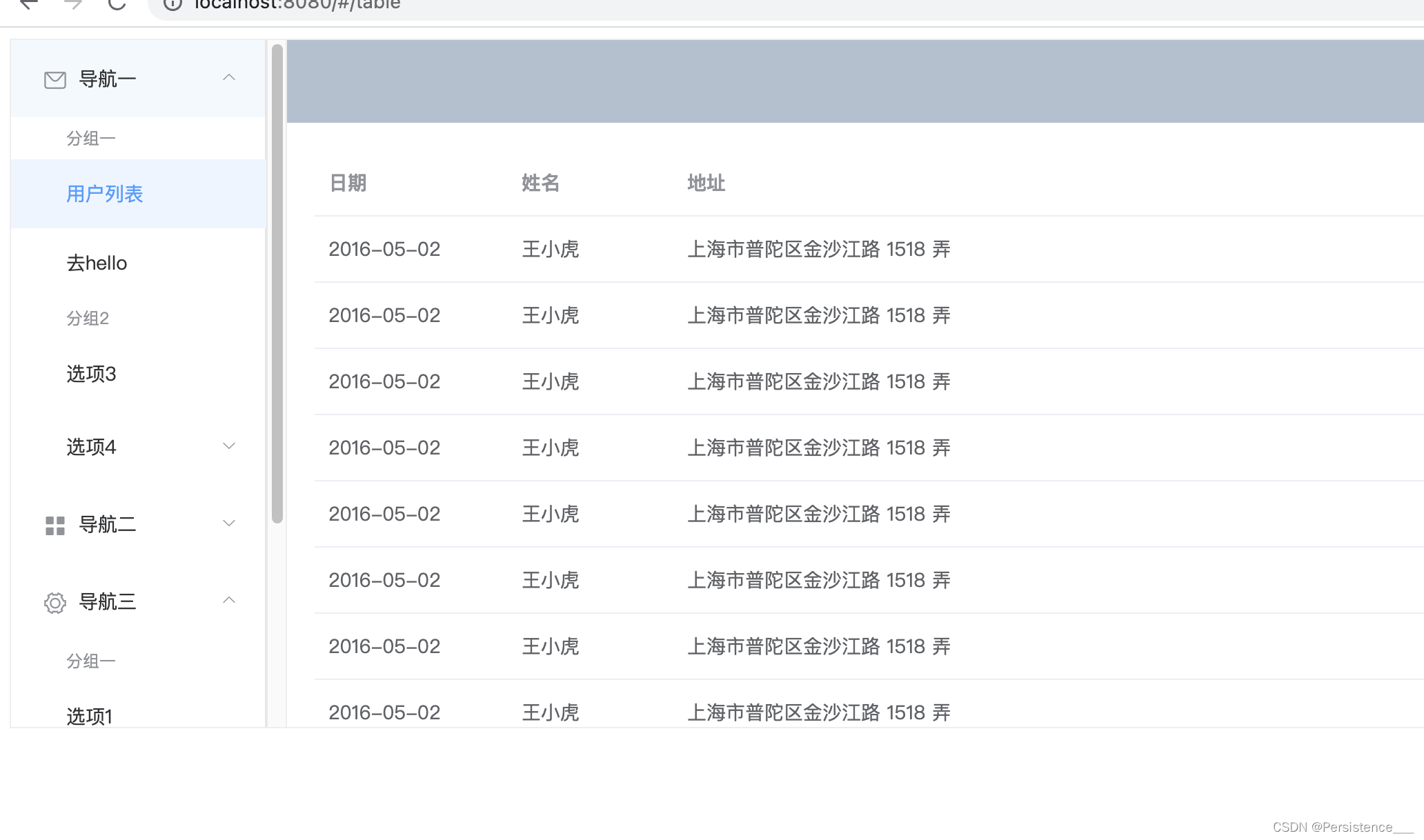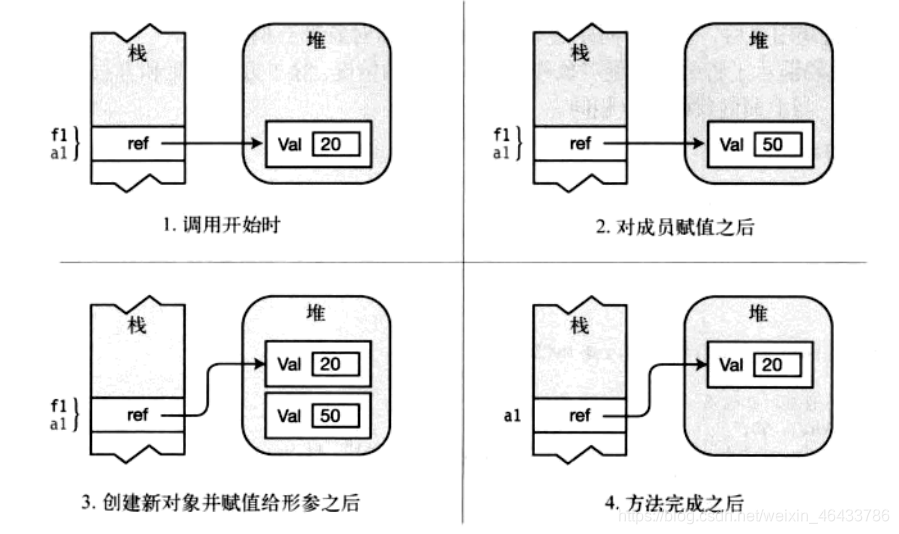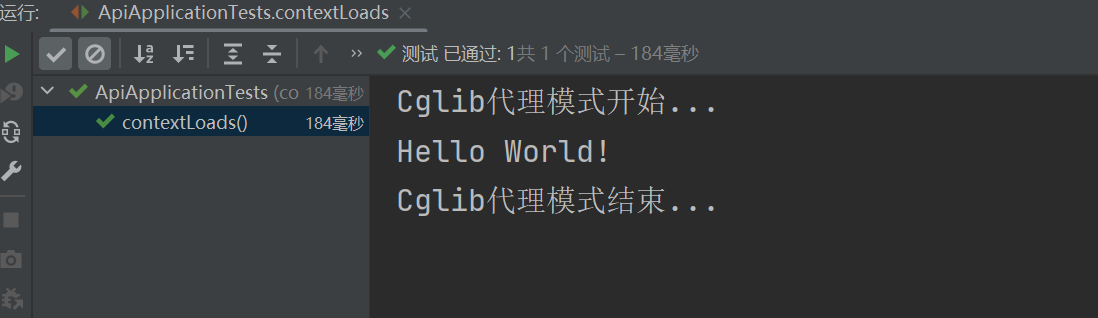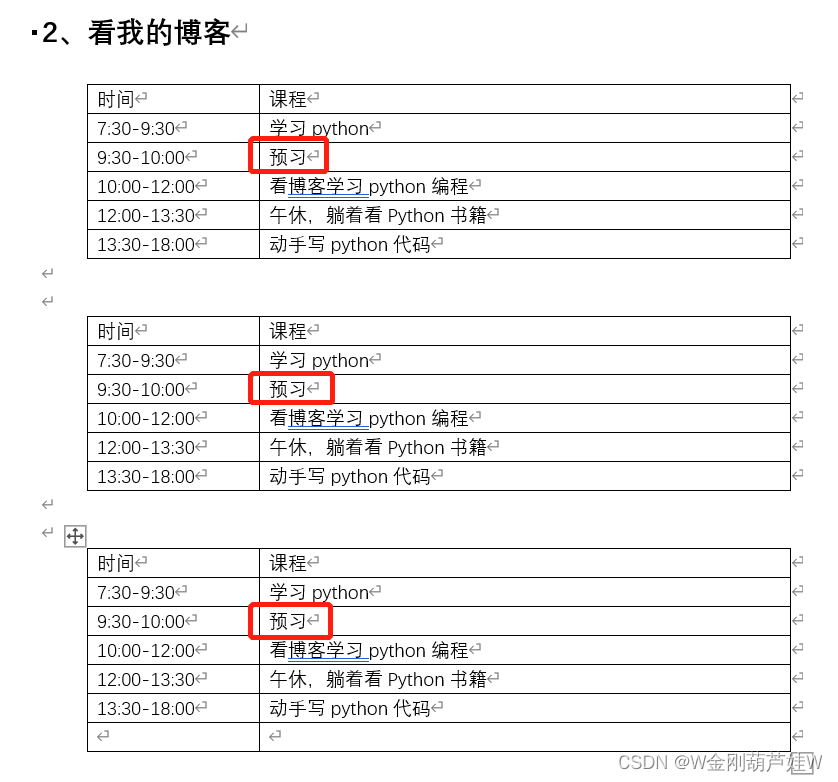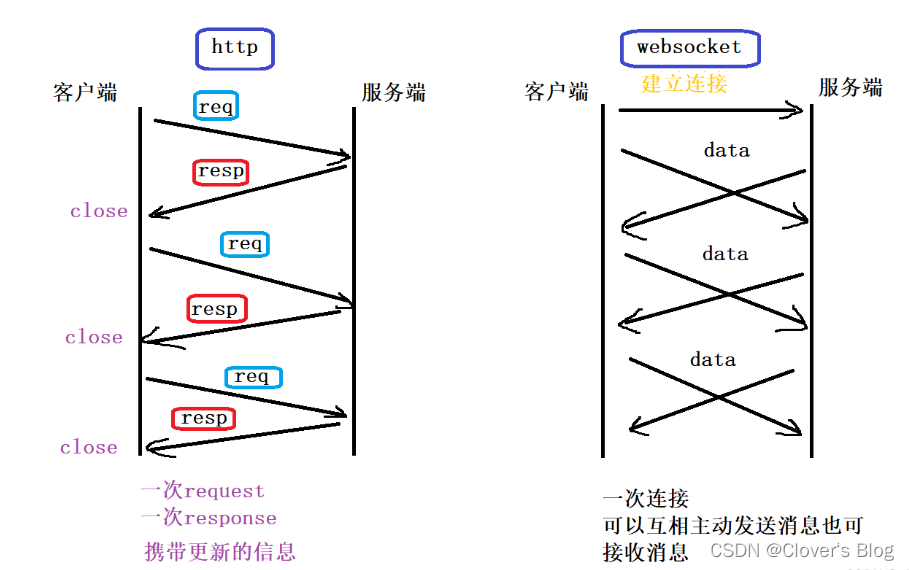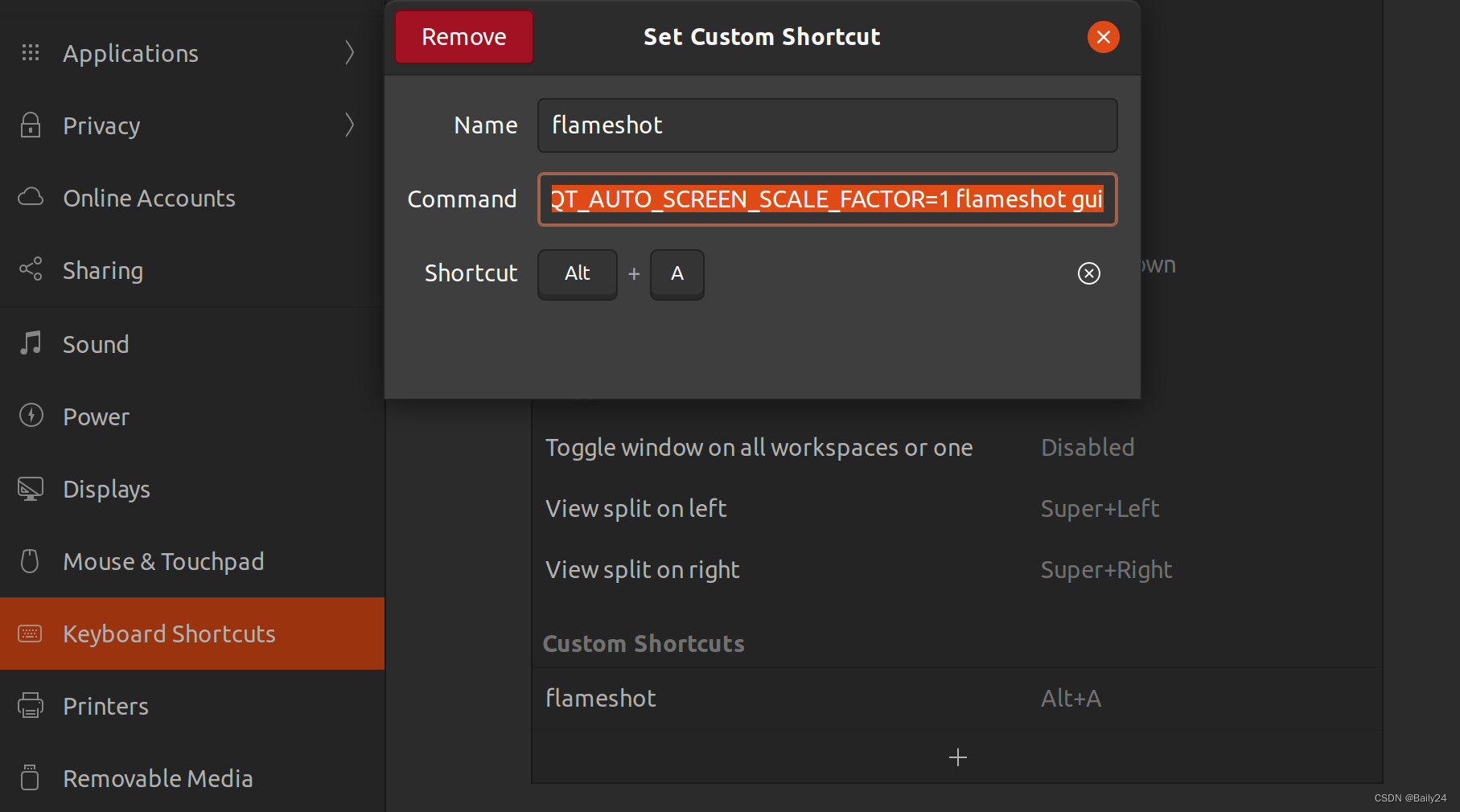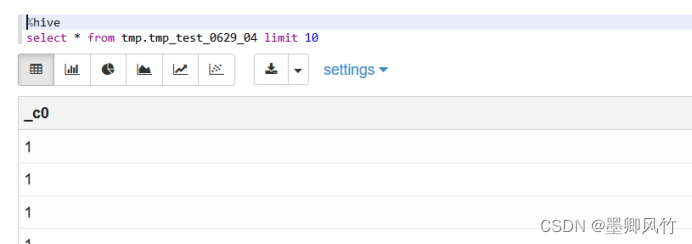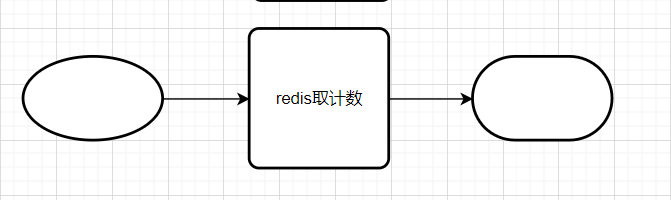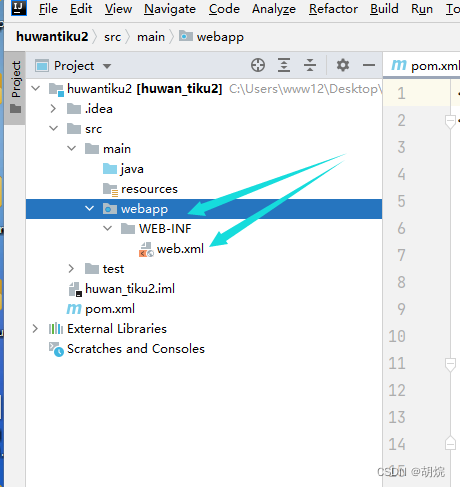创建vue工程
在vue工程目录下npm install vue
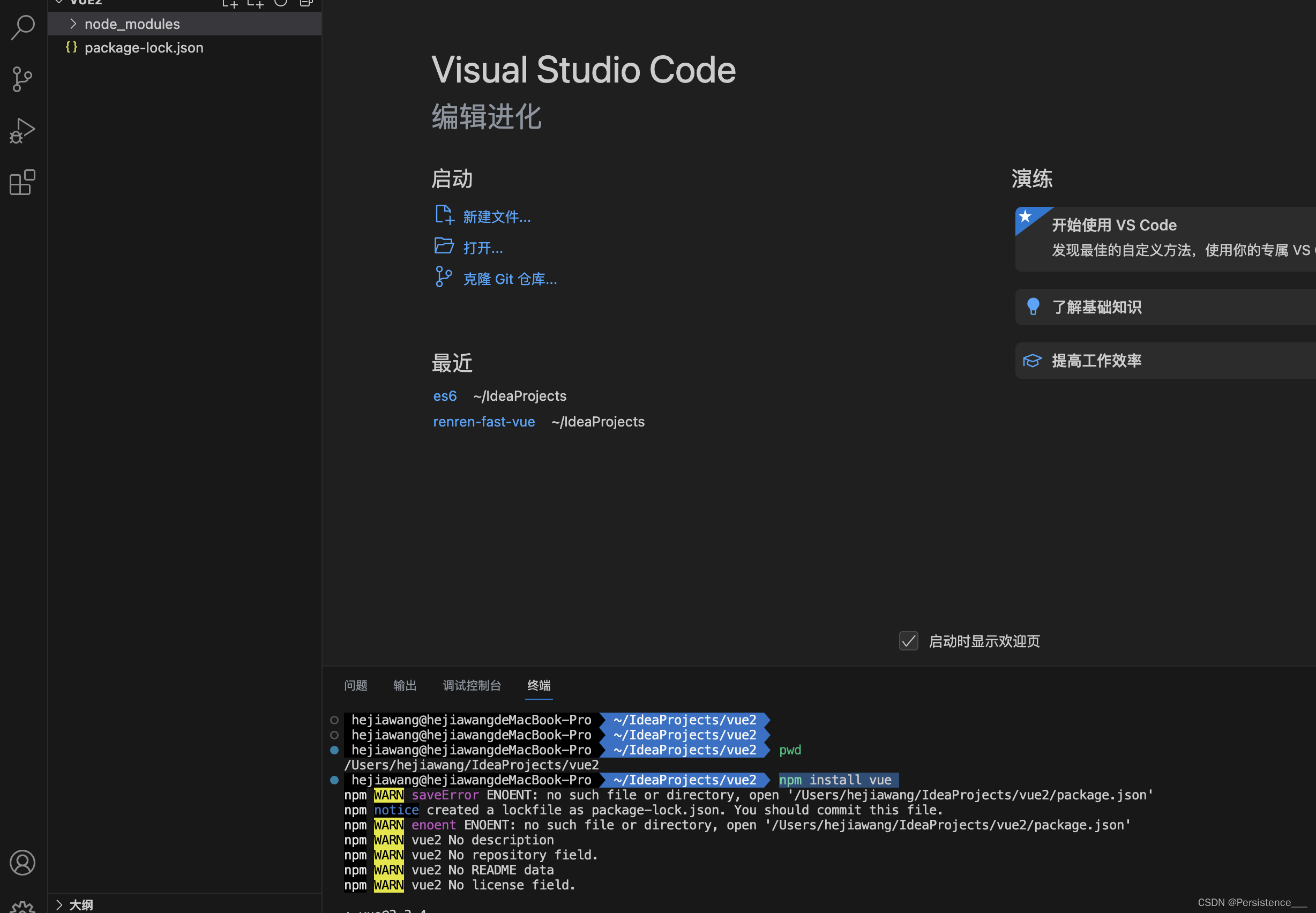
下载离线vue
https://v2.vuejs.org/v2/guide/installation.html
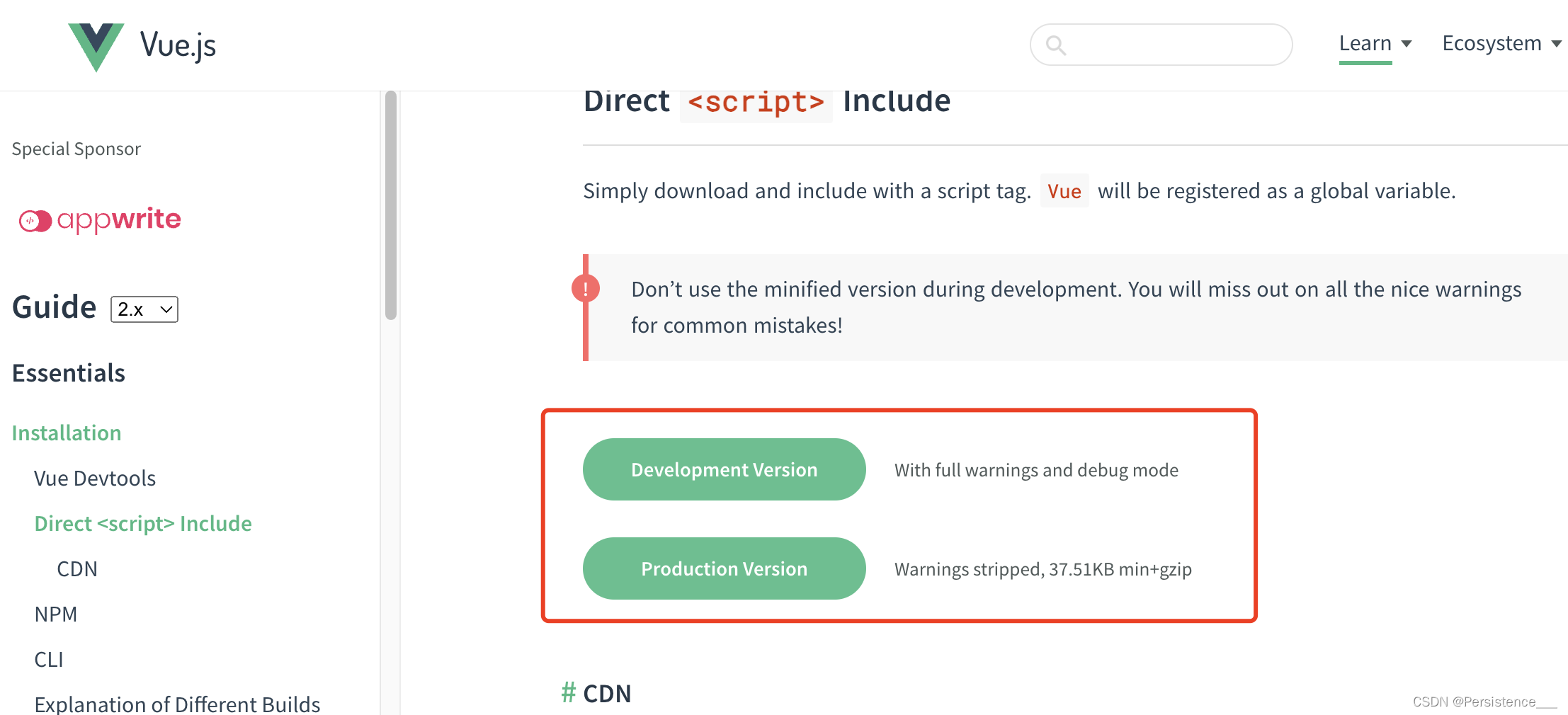
引入工程中
<!DOCTYPE html>
<html lang="en">
<head><meta charset="UTF-8"><meta name="viewport" content="width=device-width, initial-scale=1.0"><title>Document</title><script src="./vue/vue.js"></script><!-- <script src="https://cdn.jsdelivr.net/npm/vue@2"></script> --></head>
<body><div id="app"><h1>{{name}},好帅</h1></div><script>let vm = new Vue({el:"#app",data:{name:"张三"}});</script>
</body>
</html>
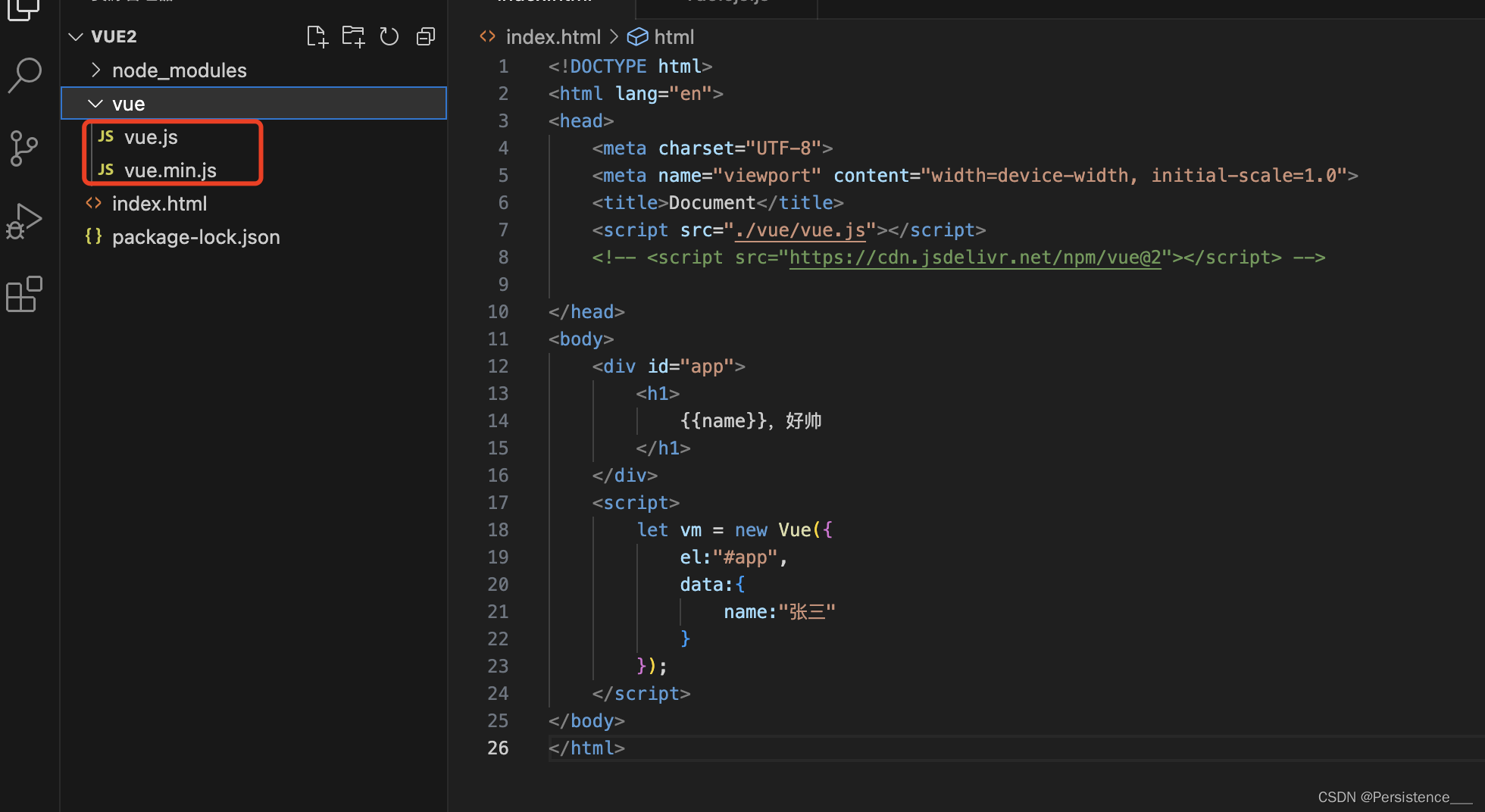
测试
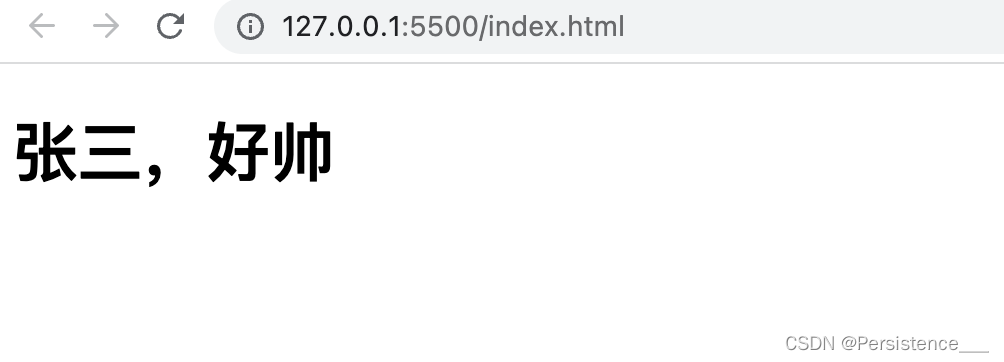
双向绑定
<!DOCTYPE html>
<html lang="en">
<head><meta charset="UTF-8"><meta name="viewport" content="width=device-width, initial-scale=1.0"><title>Document</title><script src="./vue/vue.js"></script><!-- <script src="https://cdn.jsdelivr.net/npm/vue@2"></script> --></head>
<body><div id="app"><input type="text" v-model="num"><h1>{{name}},好帅,有{{num}}个人为他点赞</h1></div><script>let vm = new Vue({el:"#app",data:{name:"张三",num: 1}});</script>
</body>
</html>
测试页面
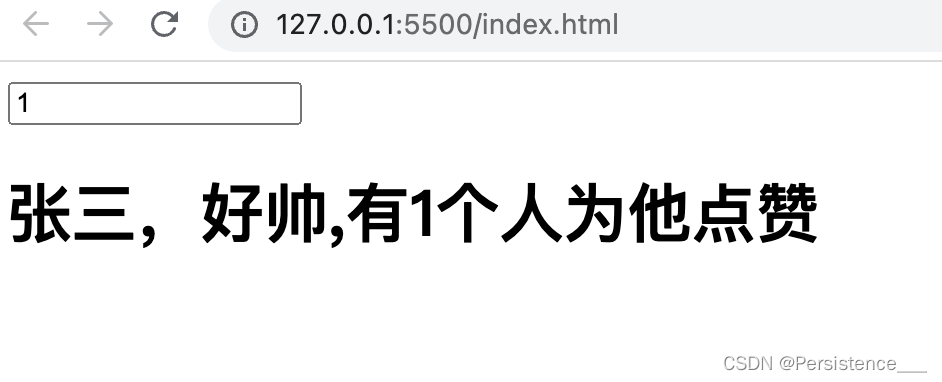
修改vm对象,绑定的值跟着变化
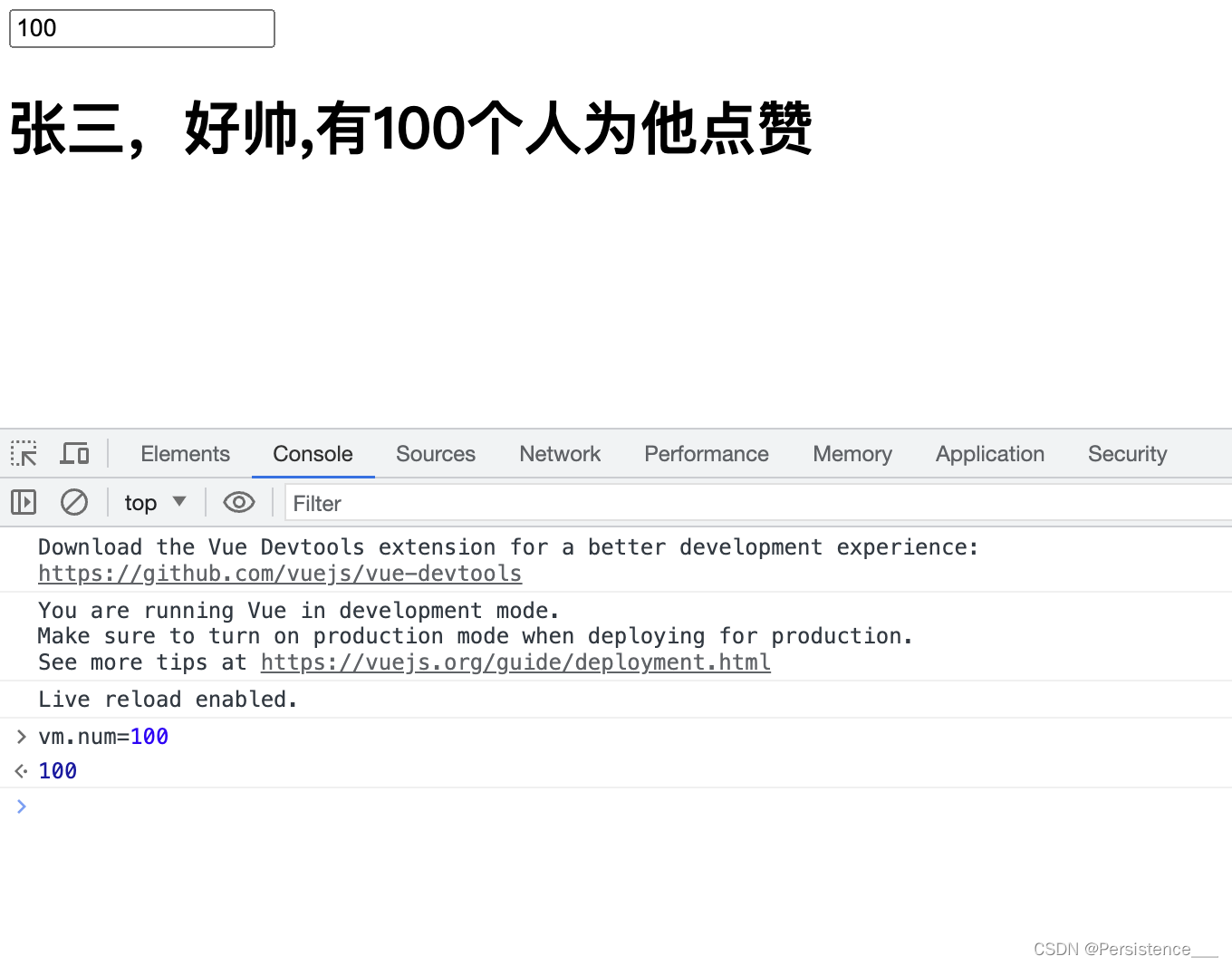
事件处理
<!DOCTYPE html>
<html lang="en">
<head><meta charset="UTF-8"><meta name="viewport" content="width=device-width, initial-scale=1.0"><title>Document</title><script src="./vue/vue.js"></script><!-- <script src="https://cdn.jsdelivr.net/npm/vue@2"></script> --></head>
<body><div id="app"><input type="text" v-model="num"><button v-on:click="num++">点赞</button><button v-on:click="cancle">取消</button><h1>{{name}},好帅,有{{num}}个人为他点赞</h1></div><script>let vm = new Vue({el:"#app", //绑定元素 data:{ //封装数据name:"张三",num: 1},methods:{ //封装方法cancle(){this.num -- ;}}});</script>
</body>
</html>
安装服务端vue2语法提示

安装浏览器vue工具
谷歌商店下载
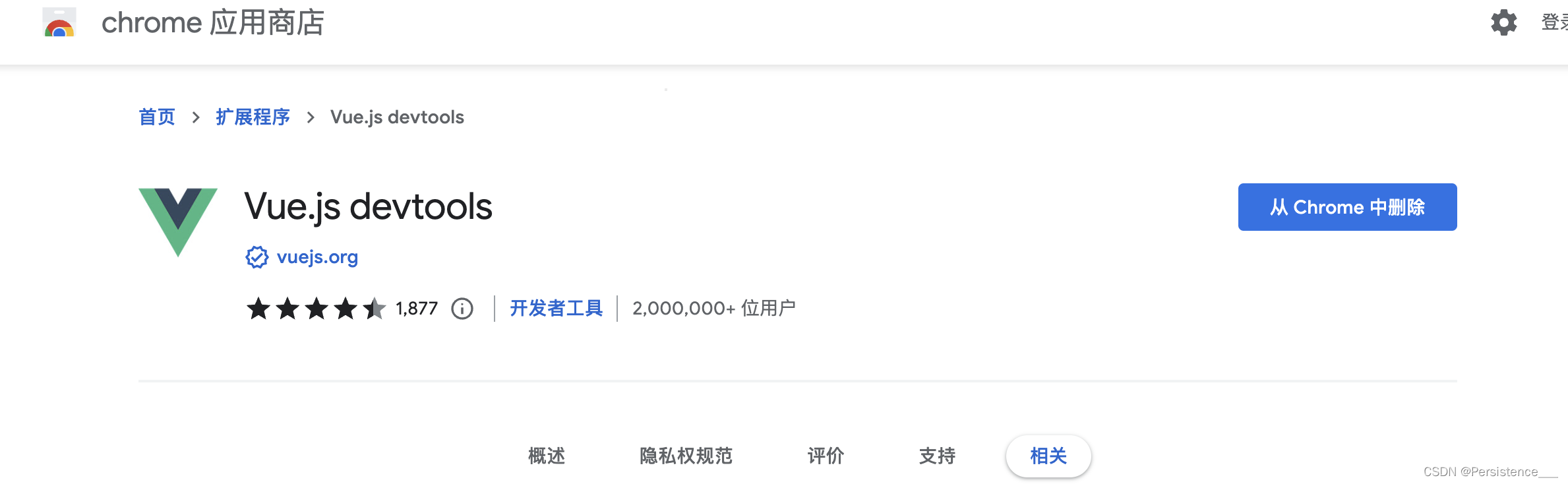
在打开html时候可以看到有个vue选项看到vue中的对象
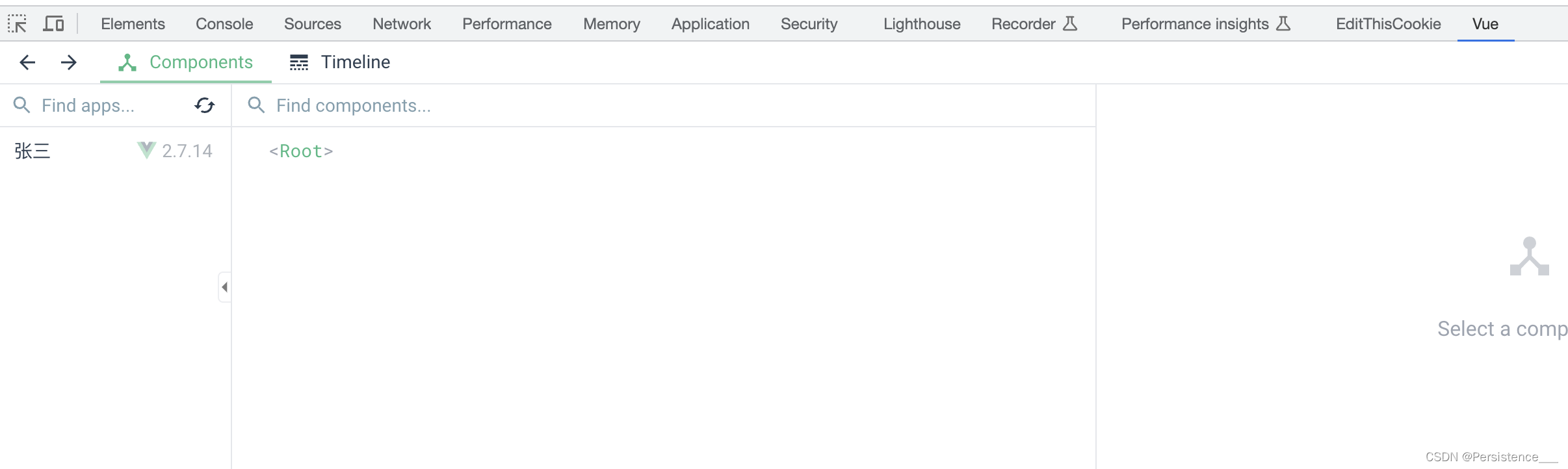
Vue模块化开发
全局安装npm install webpack -g

全局安装npm install webpack -g @vue/cli-init
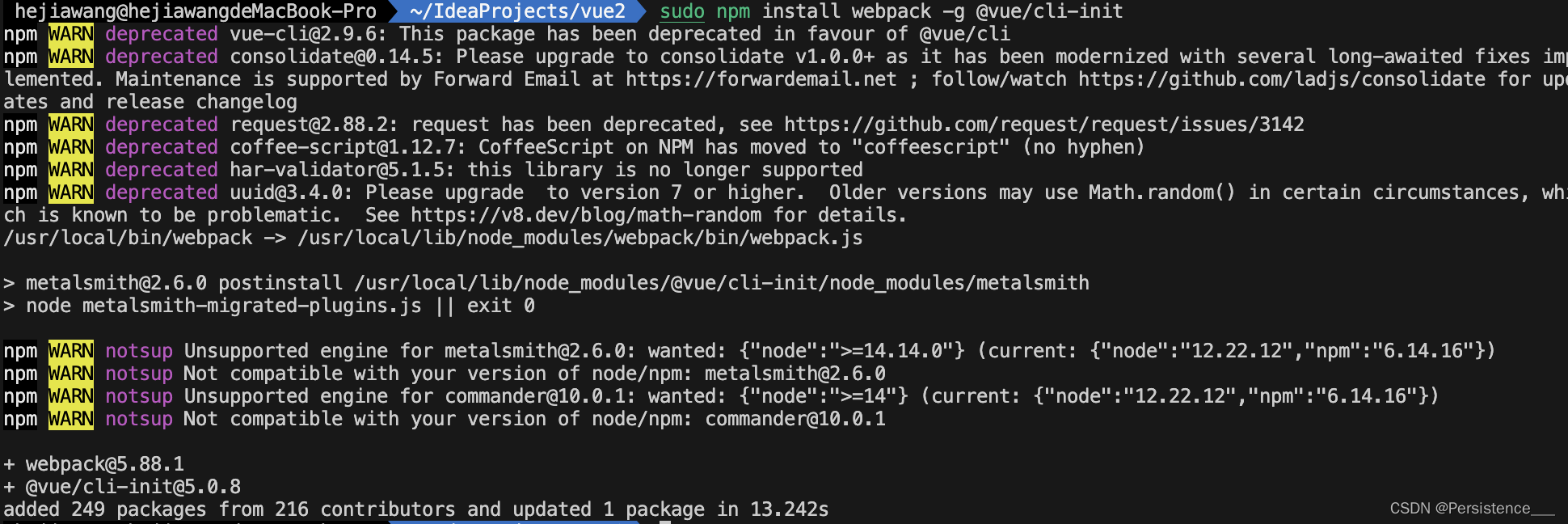
安装 sudo npm install -g @vue/cli
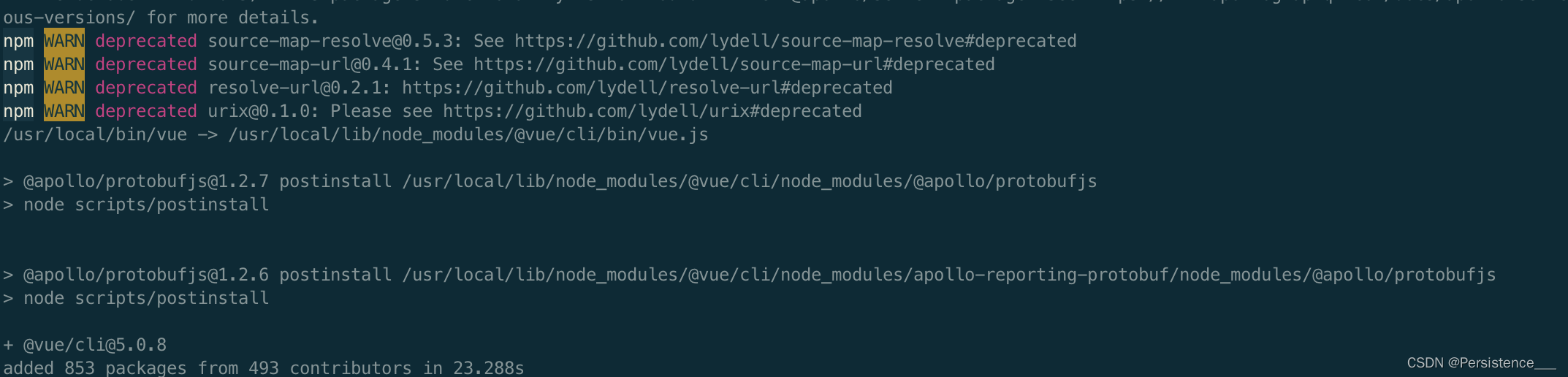
创建文件夹,使用vue init webpack vue-demo

选择默认的
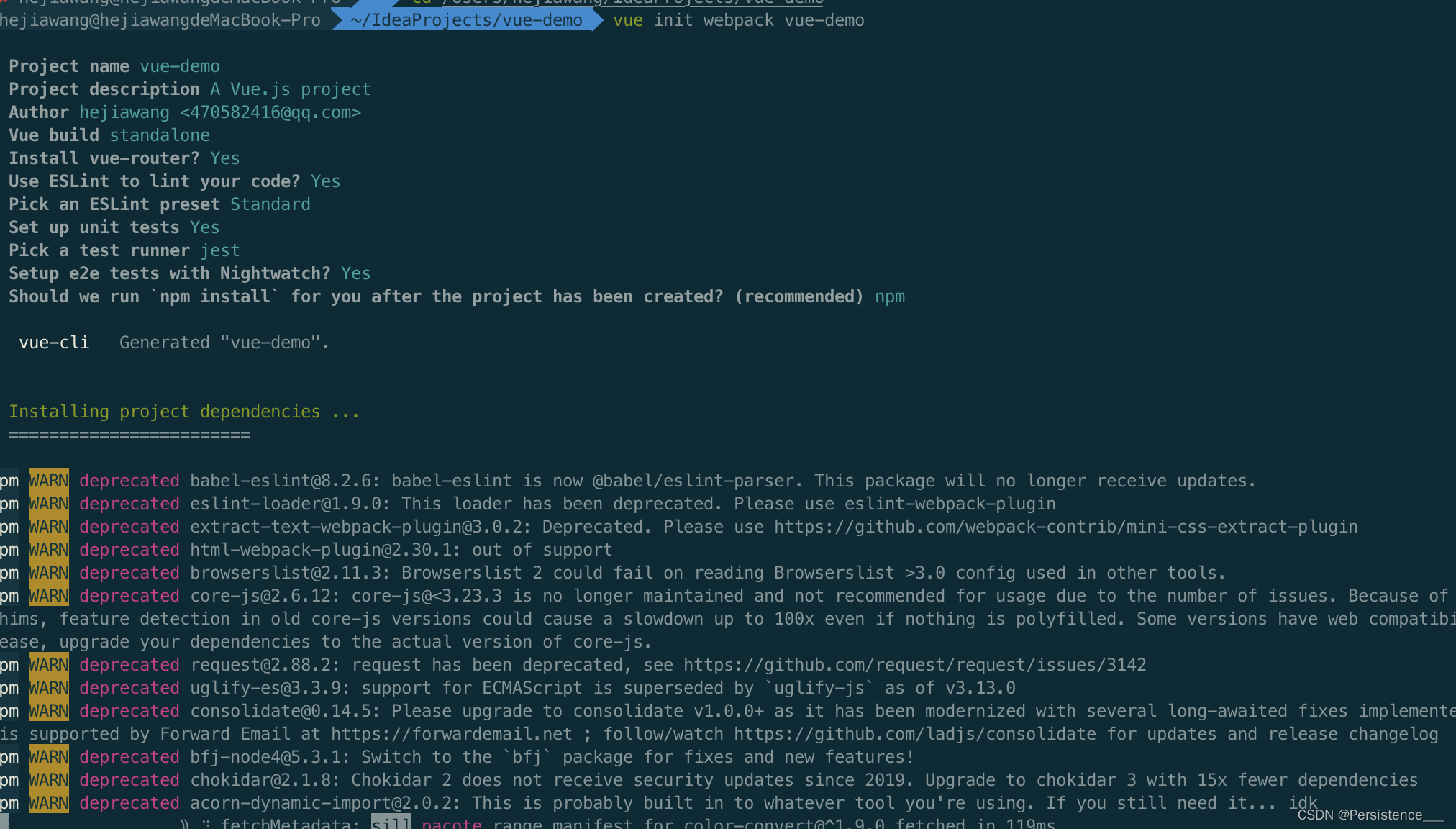
进入demo工程启动,npm run dev
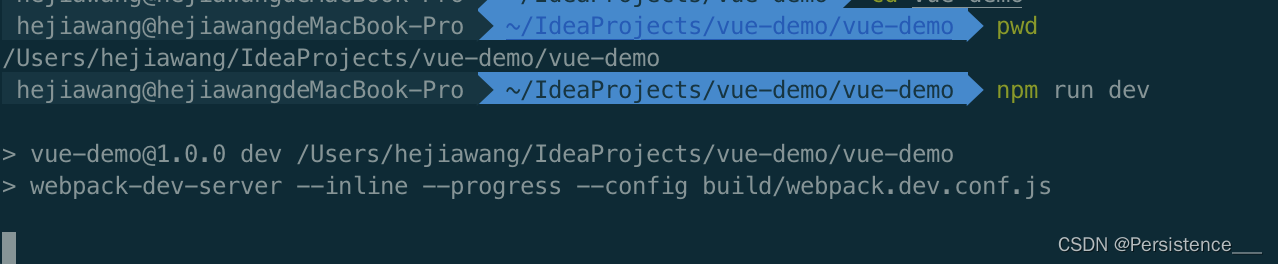
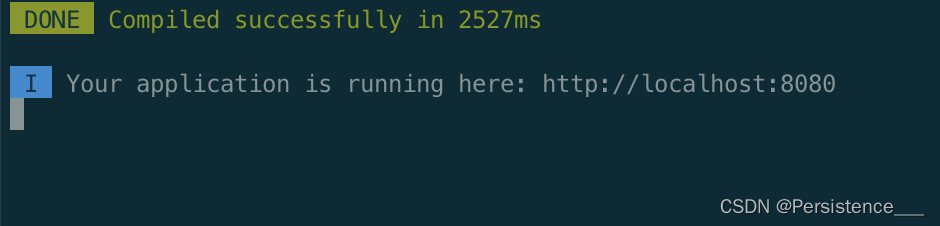
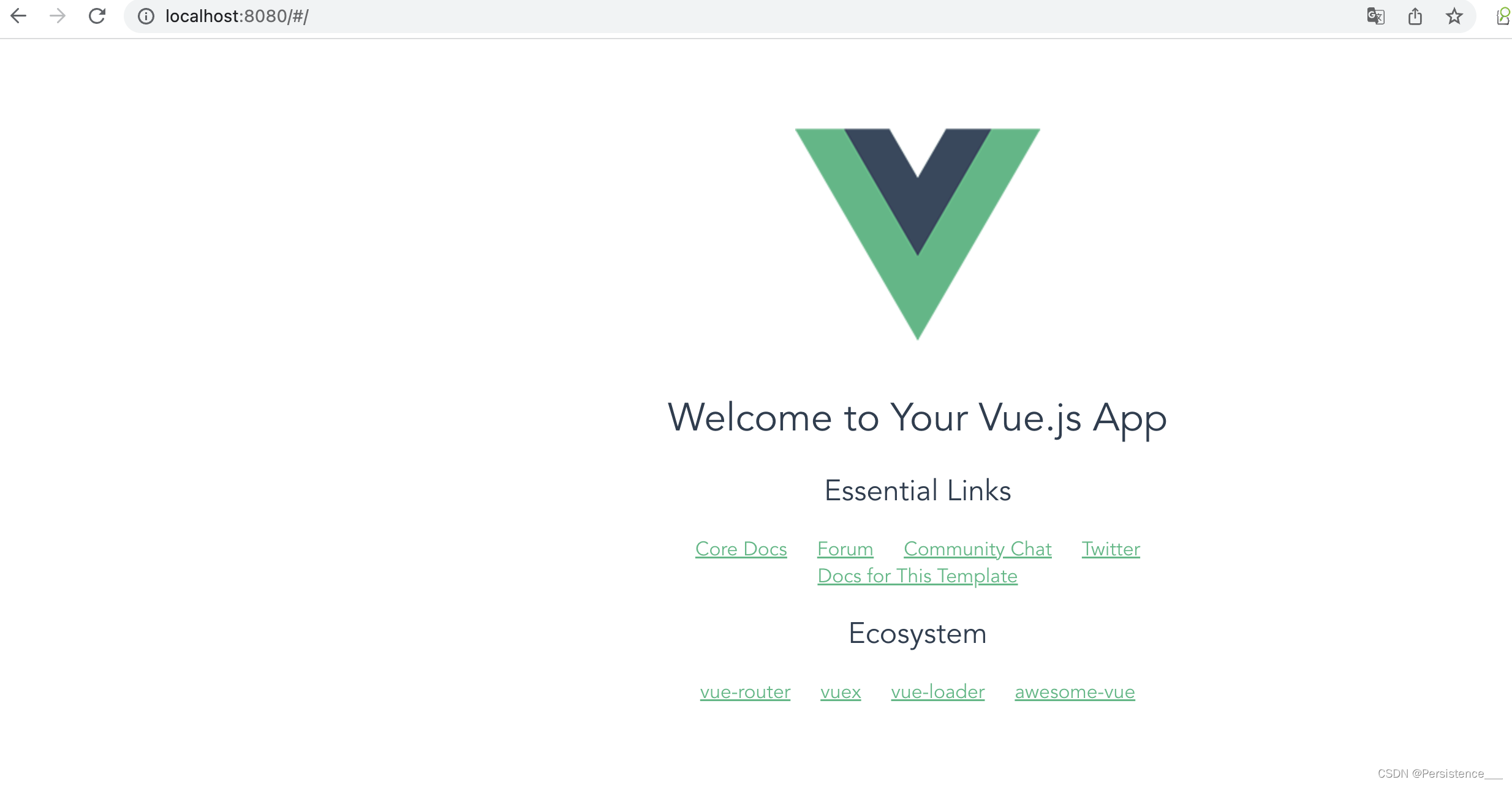
自己编写自己的vue的模块化页面
1.新增组件

<template><div><h1>你好,hello,{{ name }}</h1></div>
</template><script>export default {name: 'Hello',data () {return {name: "张三"}}
}
</script><style scoped></style>
2.在index.js中引入新的组件并且添加新的路由配置
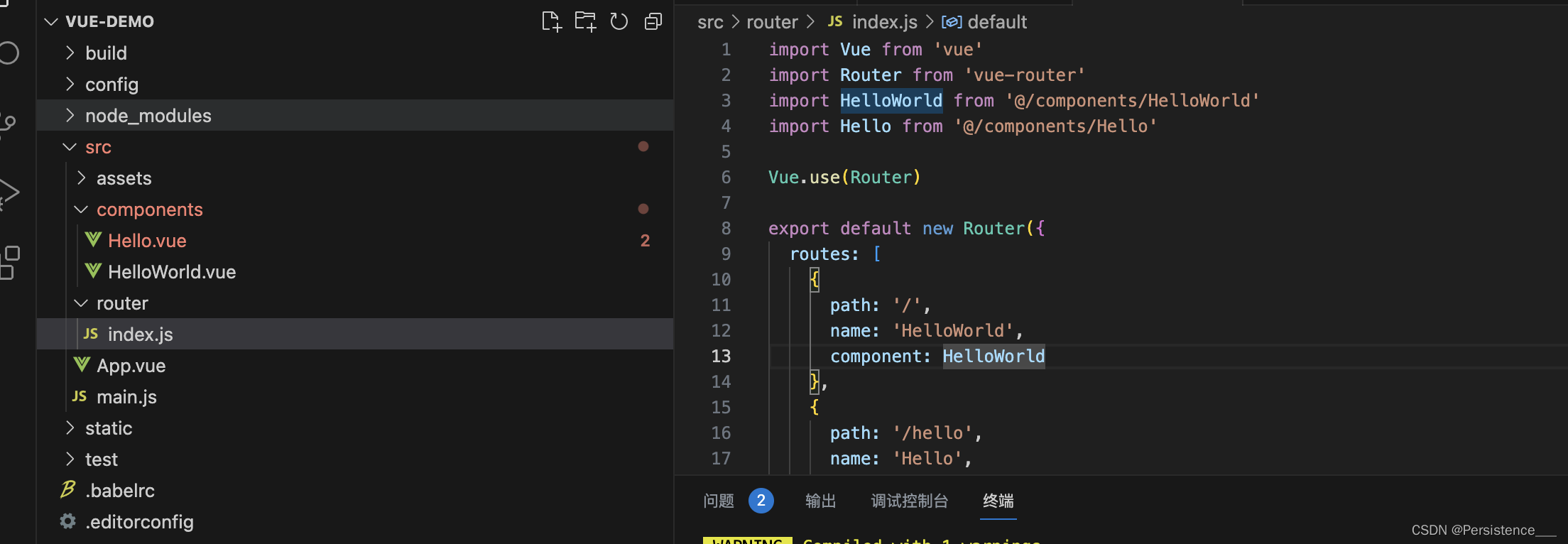
import Vue from 'vue'
import Router from 'vue-router'
import HelloWorld from '@/components/HelloWorld'
import Hello from '@/components/Hello'Vue.use(Router)export default new Router({routes: [{path: '/',name: 'HelloWorld',component: HelloWorld},{path: '/hello',name: 'Hello',component: Hello}]
})
3.测试/hello
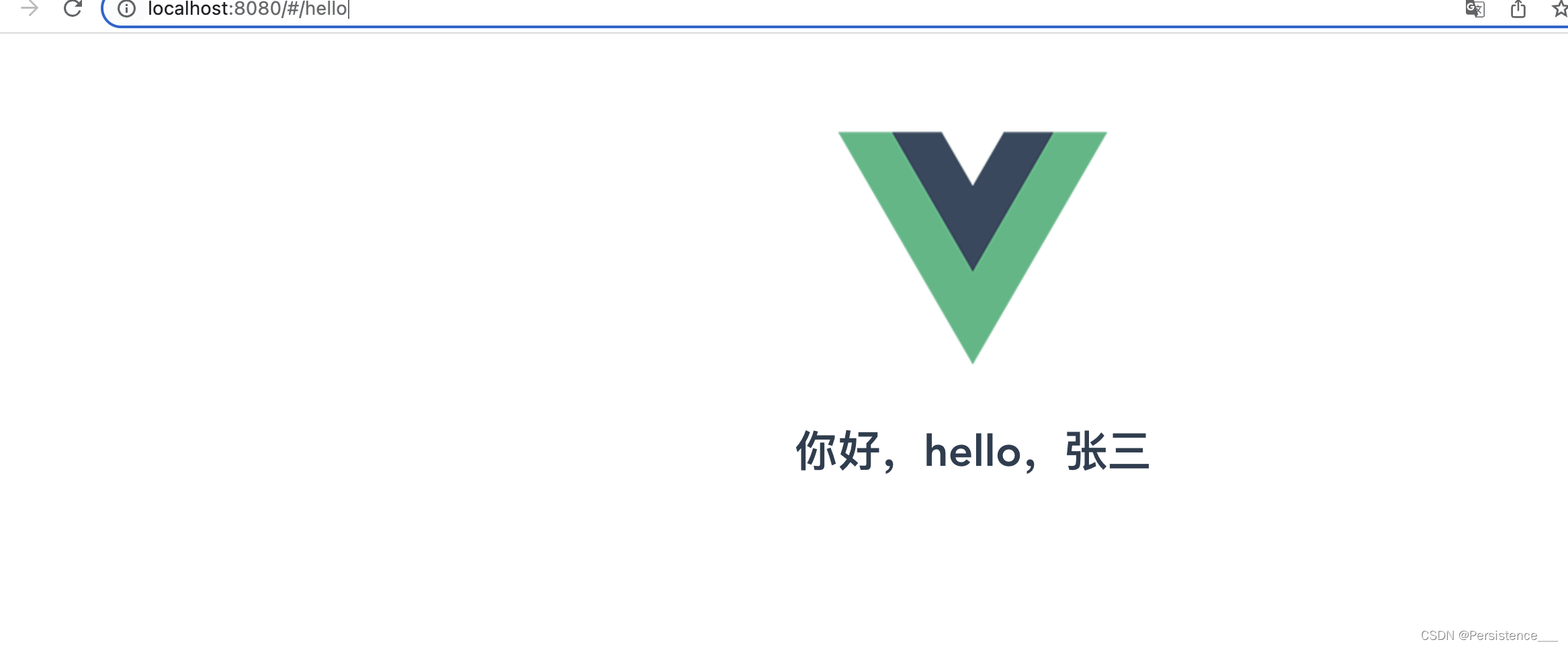
4.添加项目route本地跳转
在App.vue中添加 <router-link跳转
<template><div id="app"><img src="./assets/logo.png"><router-link to="/hello">去hello</router-link><router-link to="/">去首页</router-link><!-- 路由视图 --><router-view/></div>
</template><script>
export default {name: 'App'
}
</script><style>
#app {font-family: 'Avenir', Helvetica, Arial, sans-serif;-webkit-font-smoothing: antialiased;-moz-osx-font-smoothing: grayscale;text-align: center;color: #2c3e50;margin-top: 60px;
}
</style>
5.测试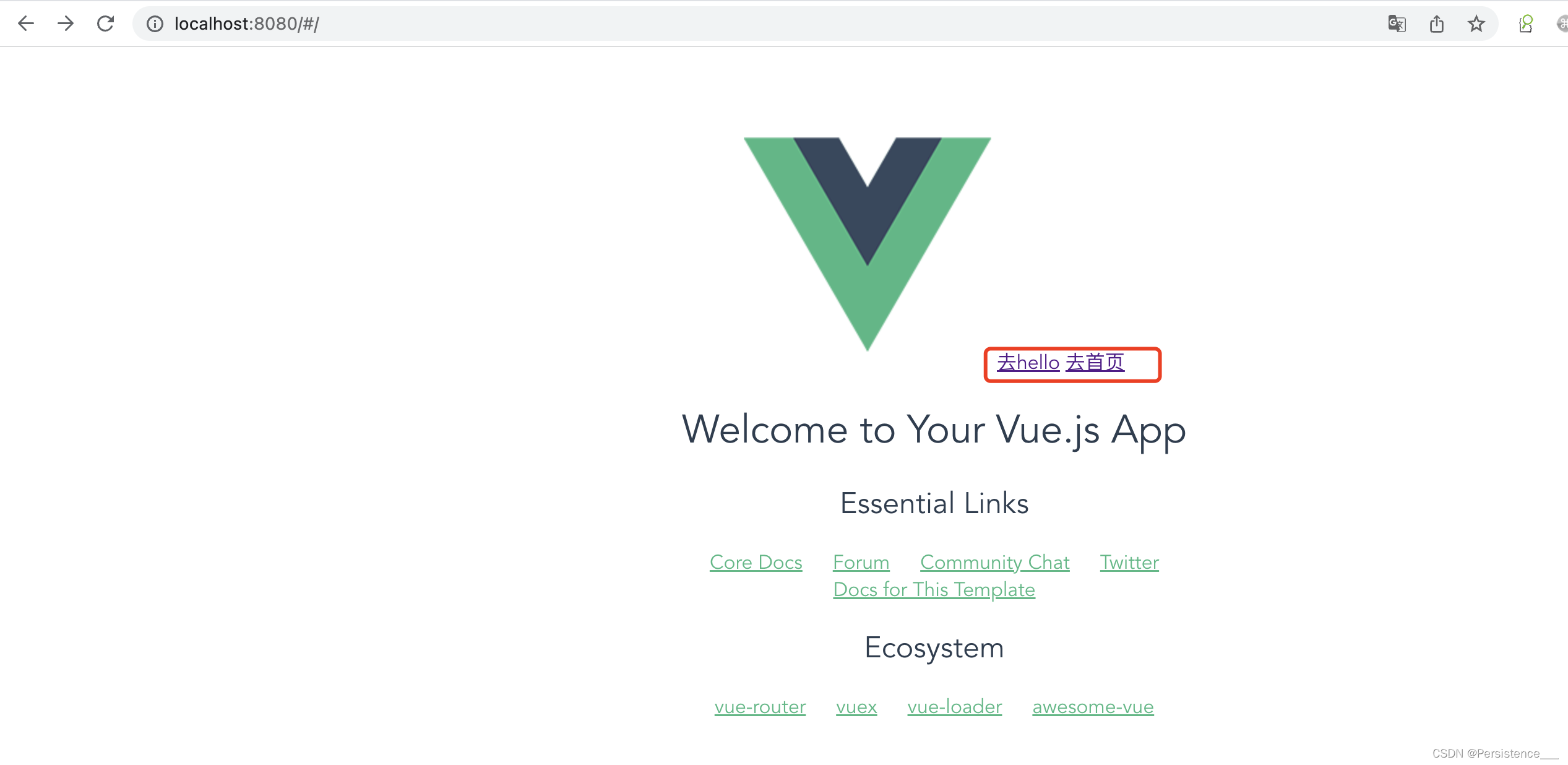
安装element ui
npm i element-ui

在工程中也可以看到
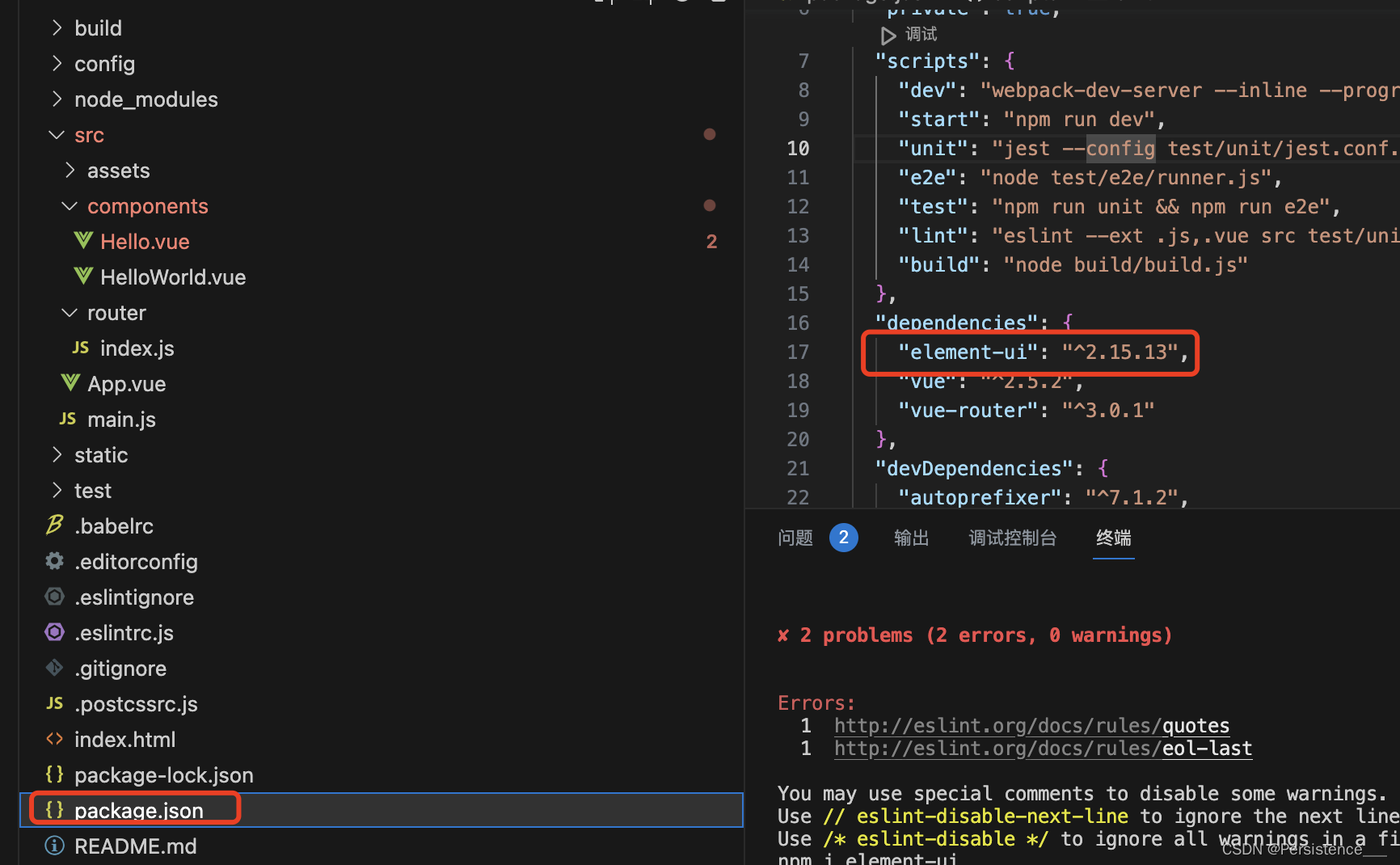
1.在main.js中引入elementUI模块
// The Vue build version to load with the `import` command
// (runtime-only or standalone) has been set in webpack.base.conf with an alias.
import Vue from 'vue'
import App from './App'
import router from './router'
import ElementUI from 'element-ui'
import 'element-ui/lib/theme-chalk/index.css';Vue.use(ElementUI)Vue.config.productionTip = false/* eslint-disable no-new */
new Vue({el: '#app',router,components: { App },template: '<App/>'
})
2.在Hello.vue组件中添加element 元素
<template><div><h1>你好,hello,{{ name }}</h1><el-radio v-model="radio" label="1" border>备选项1</el-radio><el-radio v-model="radio" label="2" border>备选项2</el-radio></div>
</template><script>
export default {name: 'Hello',data () {return {name: '张三',radio: '2'}}
}
</script>
<style scoped>3.测试结果,radio显示正常
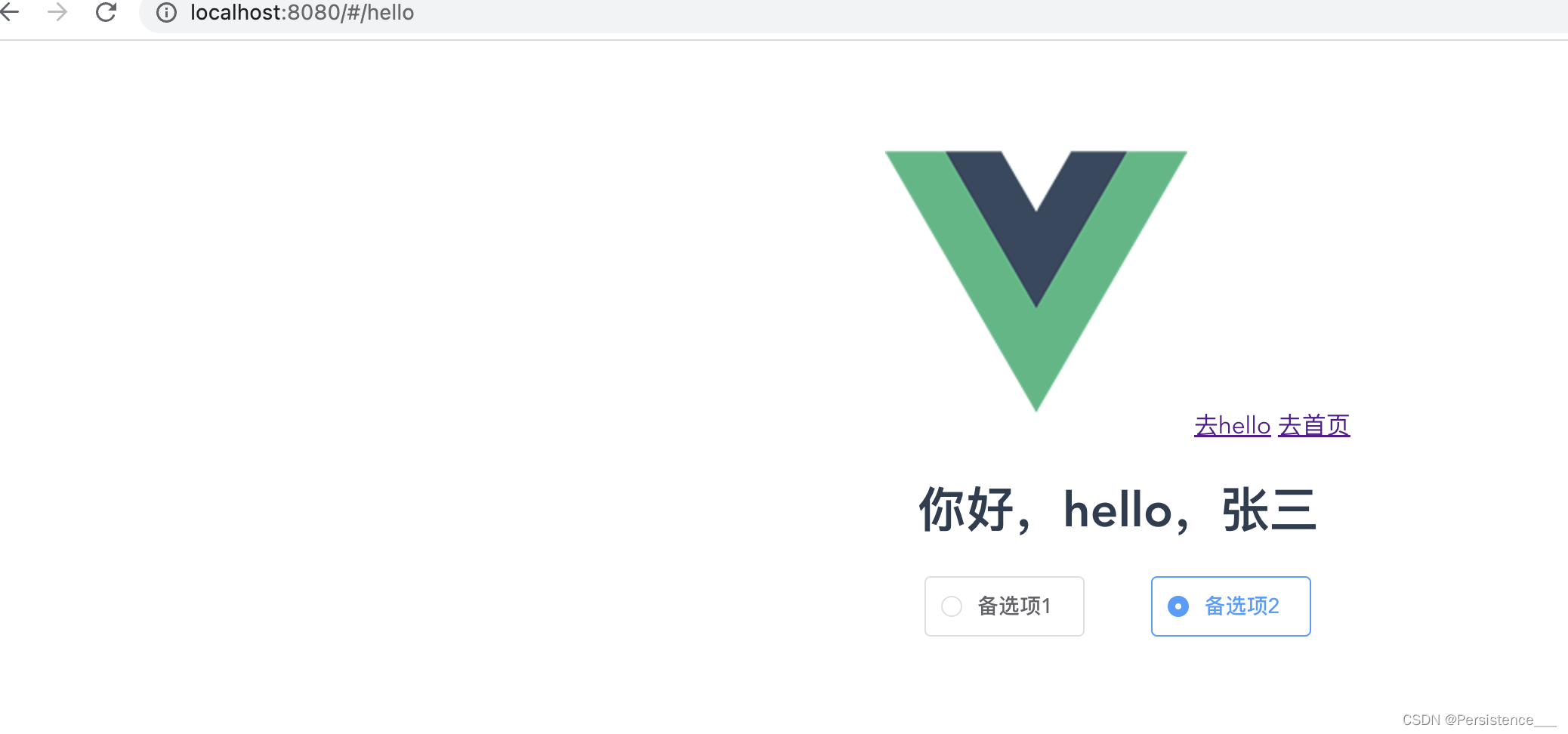
4.添加Vue的快捷模版
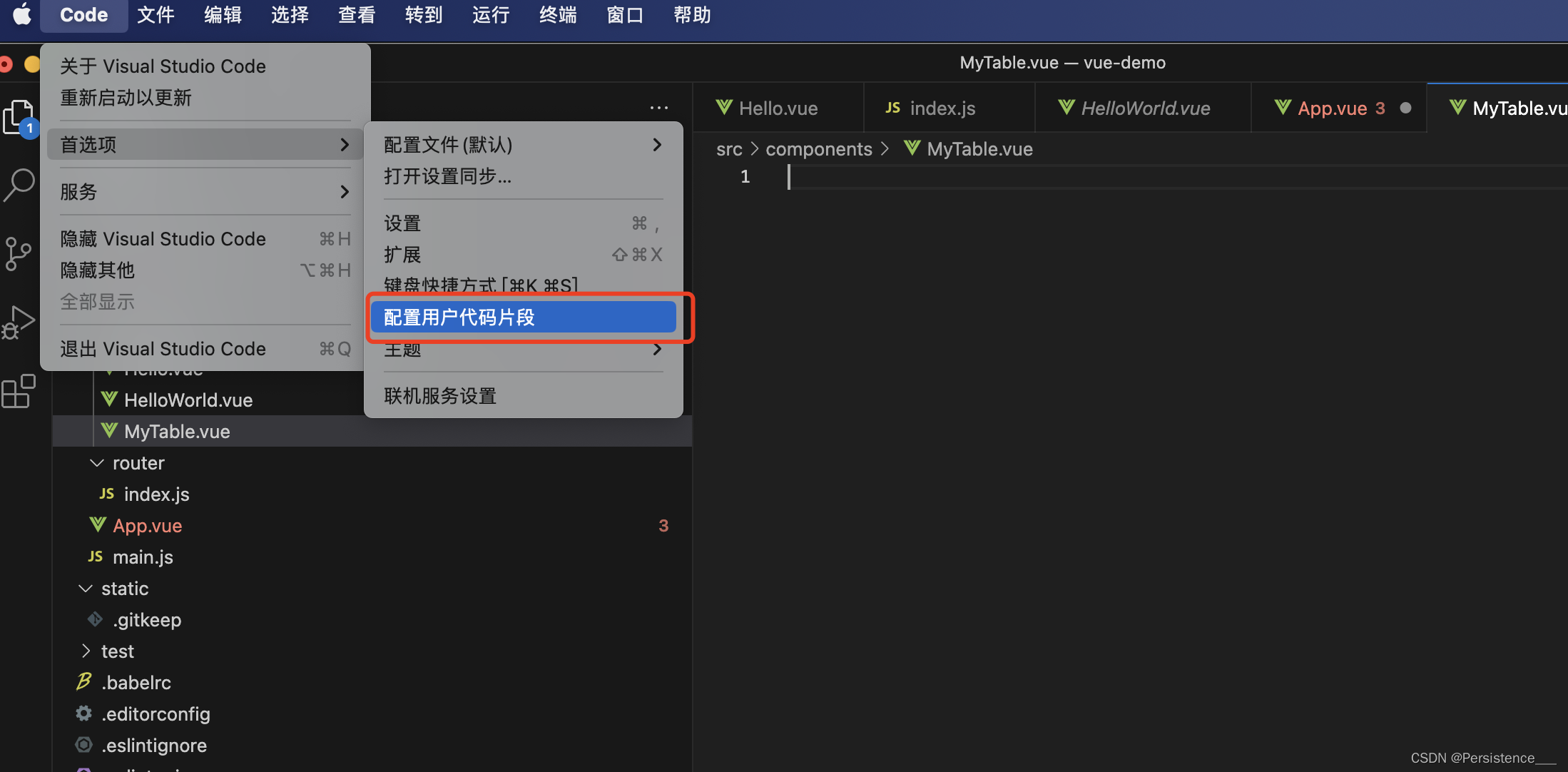
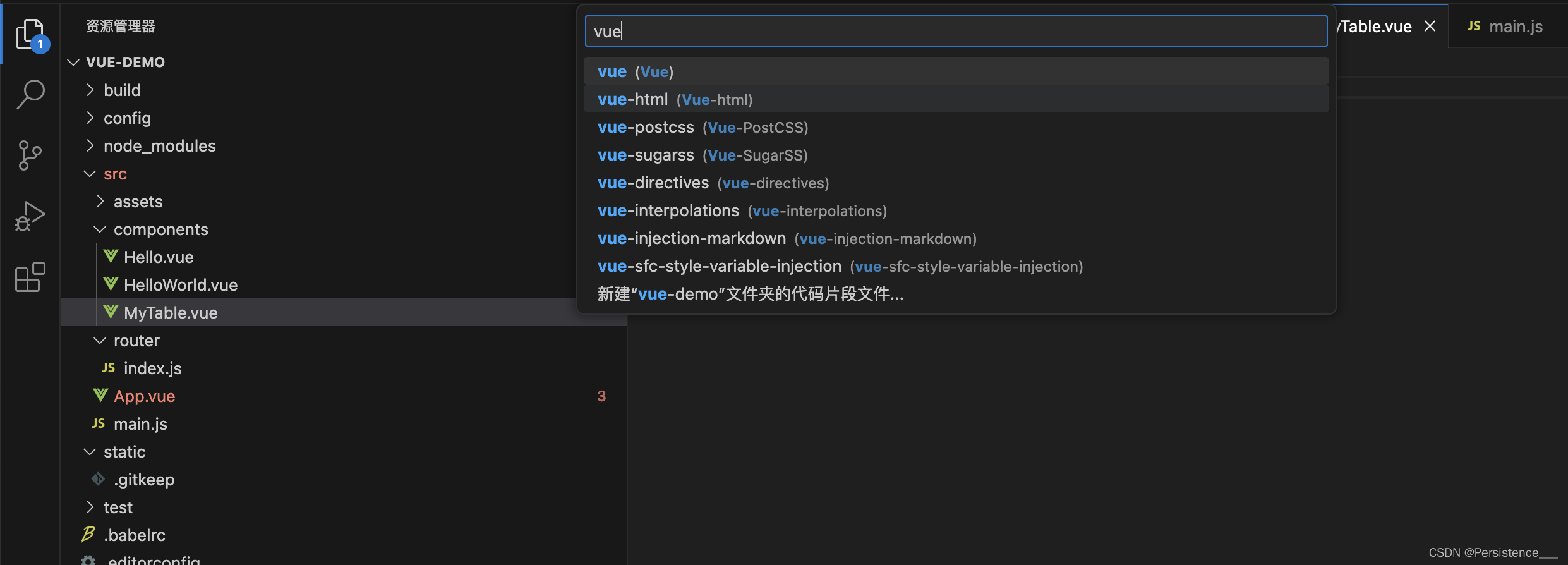
粘贴保存
{"Print to console": {"prefix": "vue","body": ["<!-- $1 -->","<template>","<div class='$2'>$5</div>","</template>","","<script>","//这里可以导入其他文件(比如:组件,工具js,第三方插件js,json文件,图片文件等等)","//例如:import 《组件名称》 from '《组件路径》';","","export default {","//import引入的组件需要注入到对象中才能使用","components: {},","data() {","//这里存放数据","return {","","};","},","//监听属性 类似于data概念","computed: {},","//监控data中的数据变化","watch: {},","//方法集合","methods: {","","},","//生命周期 - 创建完成(可以访问当前this实例)","created() {","","},","//生命周期 - 挂载完成(可以访问DOM元素)","mounted() {","","},","beforeCreate() {}, //生命周期 - 创建之前","beforeMount() {}, //生命周期 - 挂载之前","beforeUpdate() {}, //生命周期 - 更新之前","updated() {}, //生命周期 - 更新之后","beforeDestroy() {}, //生命周期 - 销毁之前","destroyed() {}, //生命周期 - 销毁完成","activated() {}, //如果页面有keep-alive缓存功能,这个函数会触发","}","</script>","<style scoped>","//@import url($3); 引入公共css类","$4","</style>"],"description": "生成vue模板"},"http-get请求": {"prefix": "httpget","body": ["this.\\$http({","url: this.\\$http.adornUrl(''),","method: 'get',","params: this.\\$http.adornParams({})","}).then(({ data }) => {","})"],"description": "httpGET请求"},"http-post请求": {"prefix": "httppost","body": ["this.\\$http({","url: this.\\$http.adornUrl(''),","method: 'post',","data: this.\\$http.adornData(data, false)","}).then(({ data }) => { });" ],"description": "httpPOST请求"}
}
5.创建组件
<!-- -->
<template><el-table :data="tableData"><el-table-column prop="date" label="日期" width="140"></el-table-column><el-table-column prop="name" label="姓名" width="120"></el-table-column><el-table-column prop="address" label="地址"></el-table-column></el-table>
</template><script>
//这里可以导入其他文件(比如:组件,工具js,第三方插件js,json文件,图片文件等等)
//例如:import 《组件名称》 from '《组件路径》';export default {//import引入的组件需要注入到对象中才能使用components: {},data() {const item = {date: '2016-05-02',name: '王小虎',address: '上海市普陀区金沙江路 1518 弄'};return {tableData: Array(20).fill(item)}},//监听属性 类似于data概念computed: {},//监控data中的数据变化watch: {},//方法集合methods: {},//生命周期 - 创建完成(可以访问当前this实例)created() {},//生命周期 - 挂载完成(可以访问DOM元素)mounted() {},beforeCreate() { }, //生命周期 - 创建之前beforeMount() { }, //生命周期 - 挂载之前beforeUpdate() { }, //生命周期 - 更新之前updated() { }, //生命周期 - 更新之后beforeDestroy() { }, //生命周期 - 销毁之前destroyed() { }, //生命周期 - 销毁完成activated() { } //如果页面有keep-alive缓存功能,这个函数会触发
}
</script>
<style scoped></style>
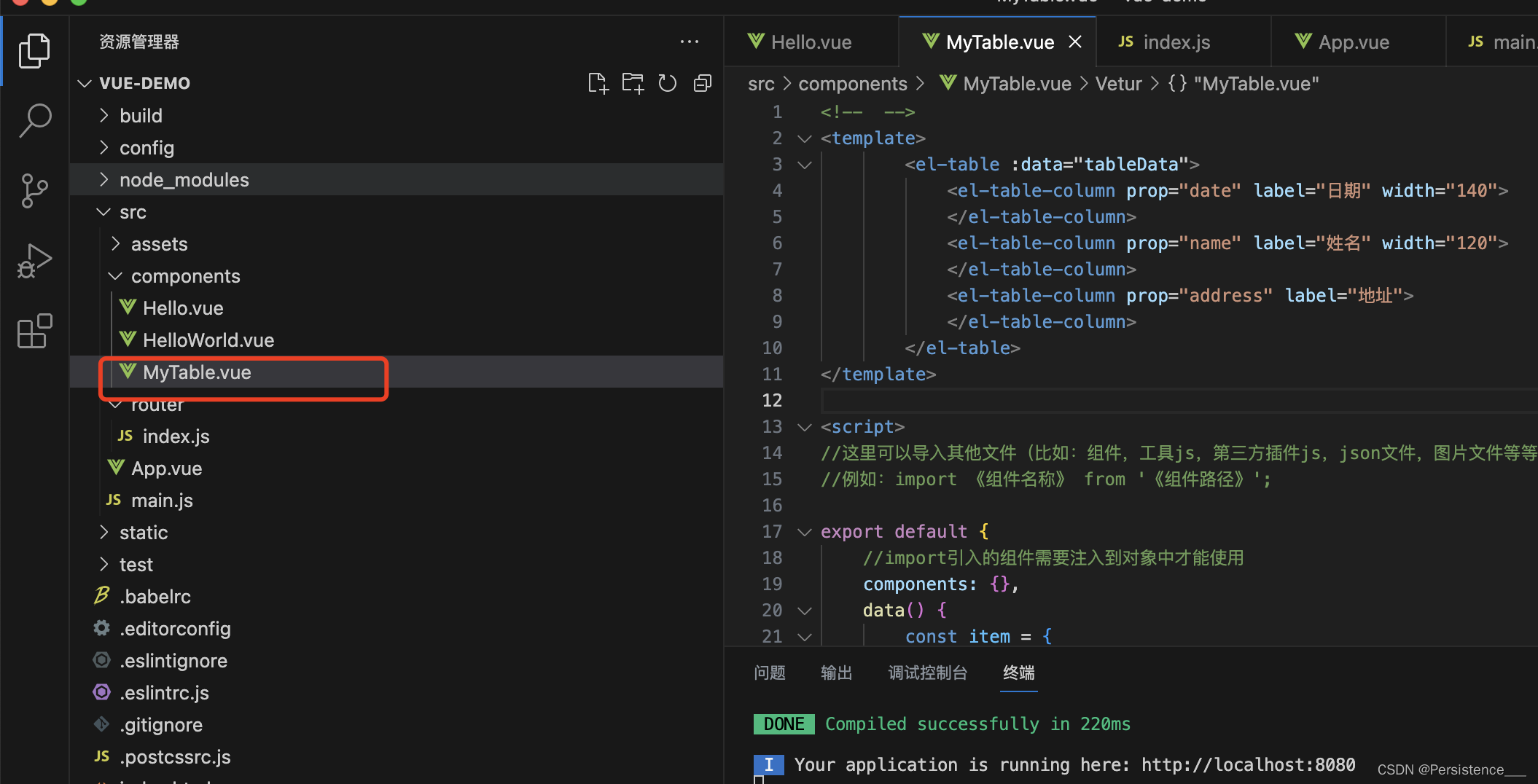
6.添加路由/table
import Vue from 'vue'
import Router from 'vue-router'
import HelloWorld from '@/components/HelloWorld'
import Hello from '@/components/Hello'
import MyTable from '@/components/MyTable'Vue.use(Router)export default new Router({routes: [{path: '/',name: 'HelloWorld',component: HelloWorld},{path: '/hello',name: 'Hello',component: Hello},{path: '/table',name: 'MyTable',component: MyTable}]
})
7.修改App.vue
将el-main抽离到组件里
<template>
<el-container style="height: 500px; border: 1px solid #eee"><el-aside width="200px" style="background-color: rgb(238, 241, 246)"><el-menu :default-openeds="['1', '3']" router="true"><el-submenu index="1"><template slot="title"><i class="el-icon-message"></i>导航一</template><el-menu-item-group><template slot="title">分组一</template><el-menu-item index="/table">用户列表</el-menu-item><el-menu-item index="/hello">去hello</el-menu-item></el-menu-item-group><el-menu-item-group title="分组2"><el-menu-item index="1-3">选项3</el-menu-item></el-menu-item-group><el-submenu index="1-4"><template slot="title">选项4</template><el-menu-item index="1-4-1">选项4-1</el-menu-item></el-submenu></el-submenu><el-submenu index="2"><template slot="title"><i class="el-icon-menu"></i>导航二</template><el-menu-item-group><template slot="title">分组一</template><el-menu-item index="2-1">选项1</el-menu-item><el-menu-item index="2-2">选项2</el-menu-item></el-menu-item-group><el-menu-item-group title="分组2"><el-menu-item index="2-3">选项3</el-menu-item></el-menu-item-group><el-submenu index="2-4"><template slot="title">选项4</template><el-menu-item index="2-4-1">选项4-1</el-menu-item></el-submenu></el-submenu><el-submenu index="3"><template slot="title"><i class="el-icon-setting"></i>导航三</template><el-menu-item-group><template slot="title">分组一</template><el-menu-item index="3-1">选项1</el-menu-item><el-menu-item index="3-2">选项2</el-menu-item></el-menu-item-group><el-menu-item-group title="分组2"><el-menu-item index="3-3">选项3</el-menu-item></el-menu-item-group><el-submenu index="3-4"><template slot="title">选项4</template><el-menu-item index="3-4-1">选项4-1</el-menu-item></el-submenu></el-submenu></el-menu></el-aside><el-container><el-header style="text-align: right; font-size: 12px"><el-dropdown><i class="el-icon-setting" style="margin-right: 15px"></i><el-dropdown-menu slot="dropdown"><el-dropdown-item>查看</el-dropdown-item><el-dropdown-item>新增</el-dropdown-item><el-dropdown-item>删除</el-dropdown-item></el-dropdown-menu></el-dropdown><span>王小虎</span></el-header><el-main><router-view></router-view><!-- <el-table :data="tableData"><el-table-column prop="date" label="日期" width="140"></el-table-column><el-table-column prop="name" label="姓名" width="120"></el-table-column><el-table-column prop="address" label="地址"></el-table-column></el-table> --></el-main></el-container>
</el-container>
</template><script>// export default {// data() {// }// };
</script>
<style>
.el-header {background-color: #B3C0D1;color: #333;line-height: 60px;
}.el-aside {color: #333;
}
</style>
8.测试